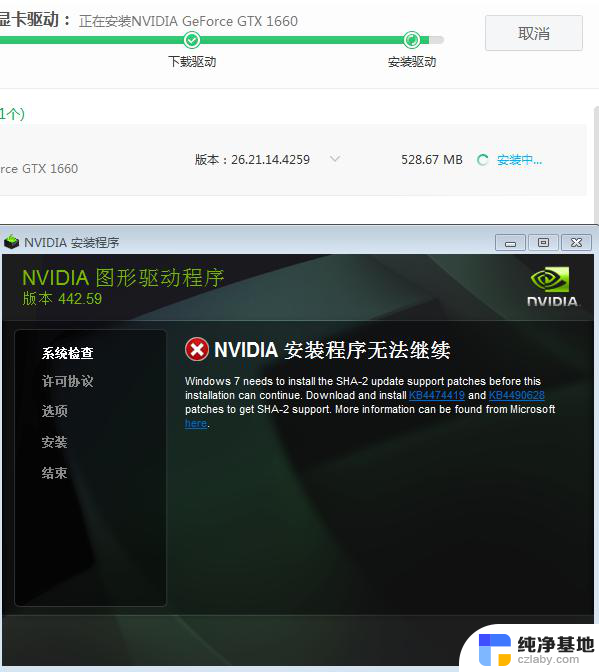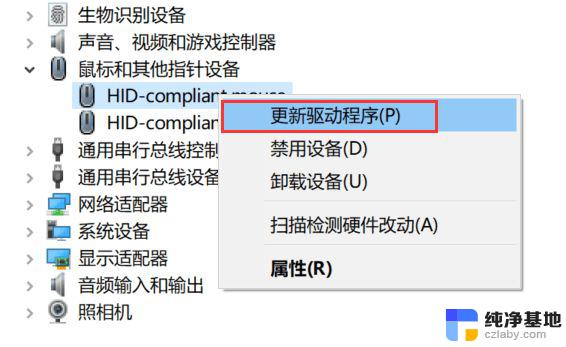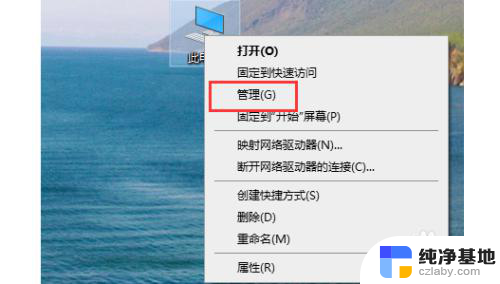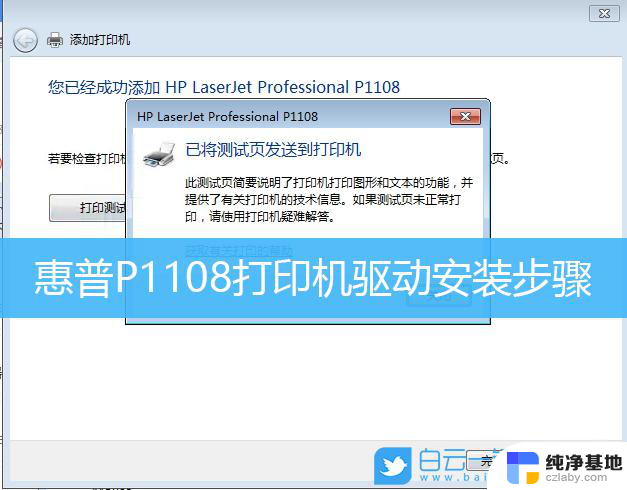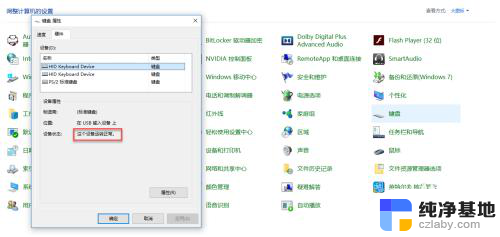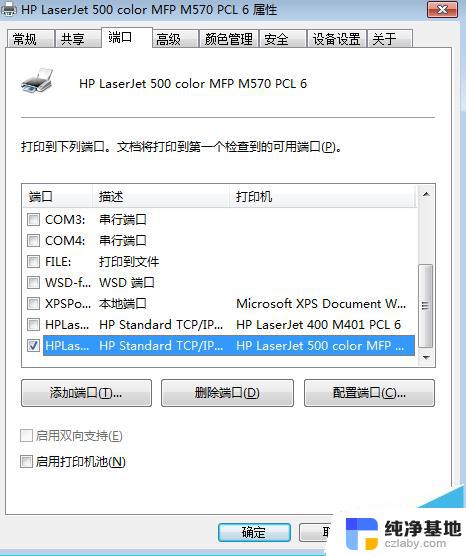u盘安装不上驱动安装失败
当我们需要在电脑上使用U盘时,有时候会遇到U盘驱动安装失败的情况,这可能导致我们无法正常读取U盘中的文件或者无法将文件存储到U盘中。那么当U盘驱动安装失败时,我们应该如何处理呢?在这篇文章中我们将探讨一些解决U盘驱动安装失败的方法,帮助大家解决这一问题。无论是初次使用U盘还是长期使用U盘的用户,都可以从中找到一些有用的信息和技巧。
方法如下:
1.通常情况下,Windows系统能够识别绝大多数厂商的U盘驱动器。针对部分无法正常被识别的U盘,我们可以通过以下方法来进行修复操作。右击“计算机”图标,从其右键菜单中找到“管理”项点击进入。
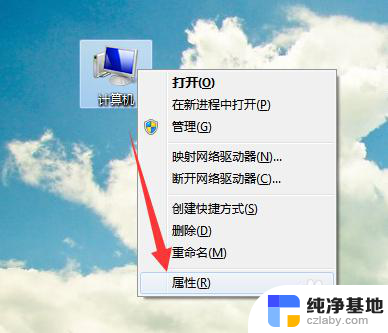
2.进入“计算机管理”界面后,展开“设备管理器”项,右击“未知设备”,选择“卸载”项,将其卸载掉。
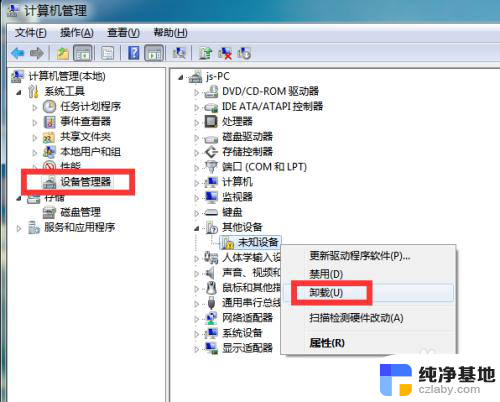
3.接下来,从百度中搜索下载“驱动人生”程序。安装并运行此工具,待完成电脑硬件驱动检测操作后。切换到“外设驱动”选项卡,点击“大容量存储器”下方的“修复驱动”按钮。
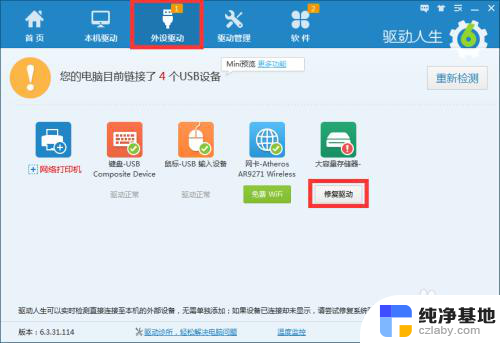
4.此时将自动下载大容量存储器驱动,并同时完成安装更新操作,最后就可以开始使用U盘进行读写文件的操作。
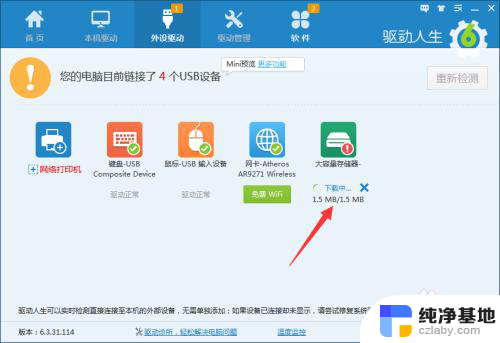
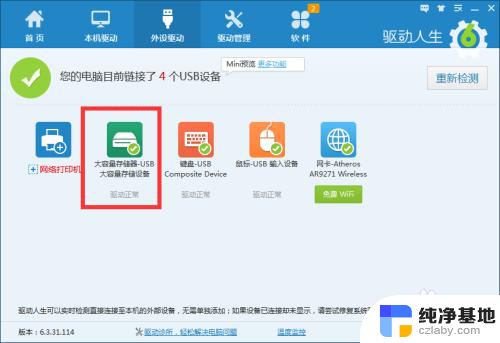
5.当U盘驱动通过“驱动人生”正常安装扣,将同时在Windows任务栏将显示“成功安装了设备驱动程序”的提示。
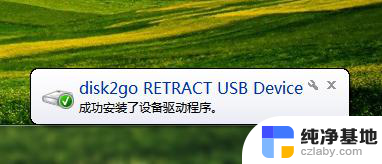
6.此外,还有一种情况,就是将U盘插入电脑后,提示“无法识别的USB设备”,如图所示:
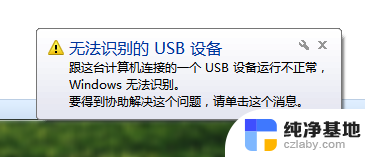
7.针对此类情况,我们可以利用“驱动人生”中的“驱动修复”操作来进行修复。点击“驱动人生”界面最下方的“修复驱动”按钮,以完成对未知设备的检测及修复操作。如图所示:
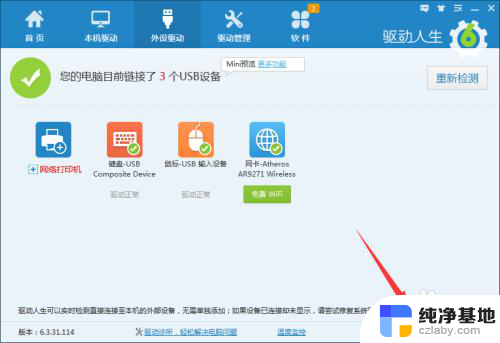
8.当然,我们也可以利用“USB宝盒”工具来完成未知USB设备驱动的检测及安装操作。如图所示,当识别到未知设备时,点击“立即修复”按钮,则会自动修复U盘无法被识别的问题。
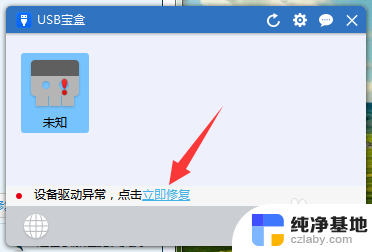
9.除此之后,USB接口的禁用也会导致Windows无法正常识别U盘,或者无法正常安装U盘驱动。对此我们可以借助“大势至USB监控系统”来重启启用USB接口。
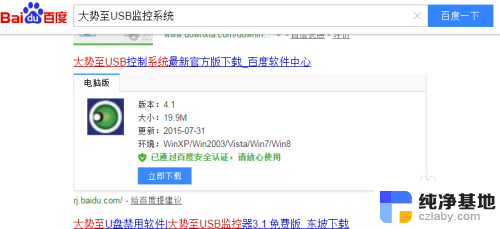
10.安装并运行此工具后,按键盘组合键“Alt+F2”即可唤醒程序主界面。勾选“恢复USB存储设备、手机或蓝牙等设备的使用”项,此时电脑USB接口可正常使用。
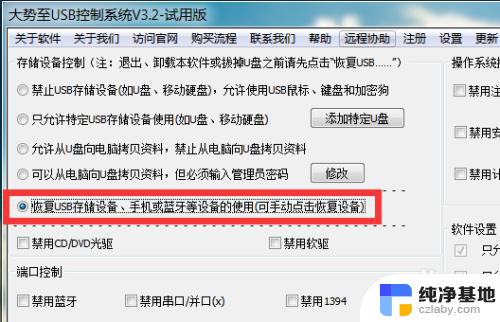
11.除此之外,此工具还具有很丰富的接口控制功能,大家可以根据自己的实际需要,通过勾选对应的选项来即可接口的启用或禁用操作。其操作简非常简洁。
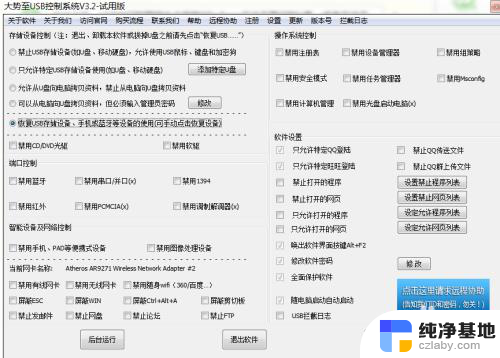
以上就是关于无法安装U盘驱动的全部内容,如果您遇到相同的问题,可以参考本文中介绍的步骤进行修复,希望对大家有所帮助。